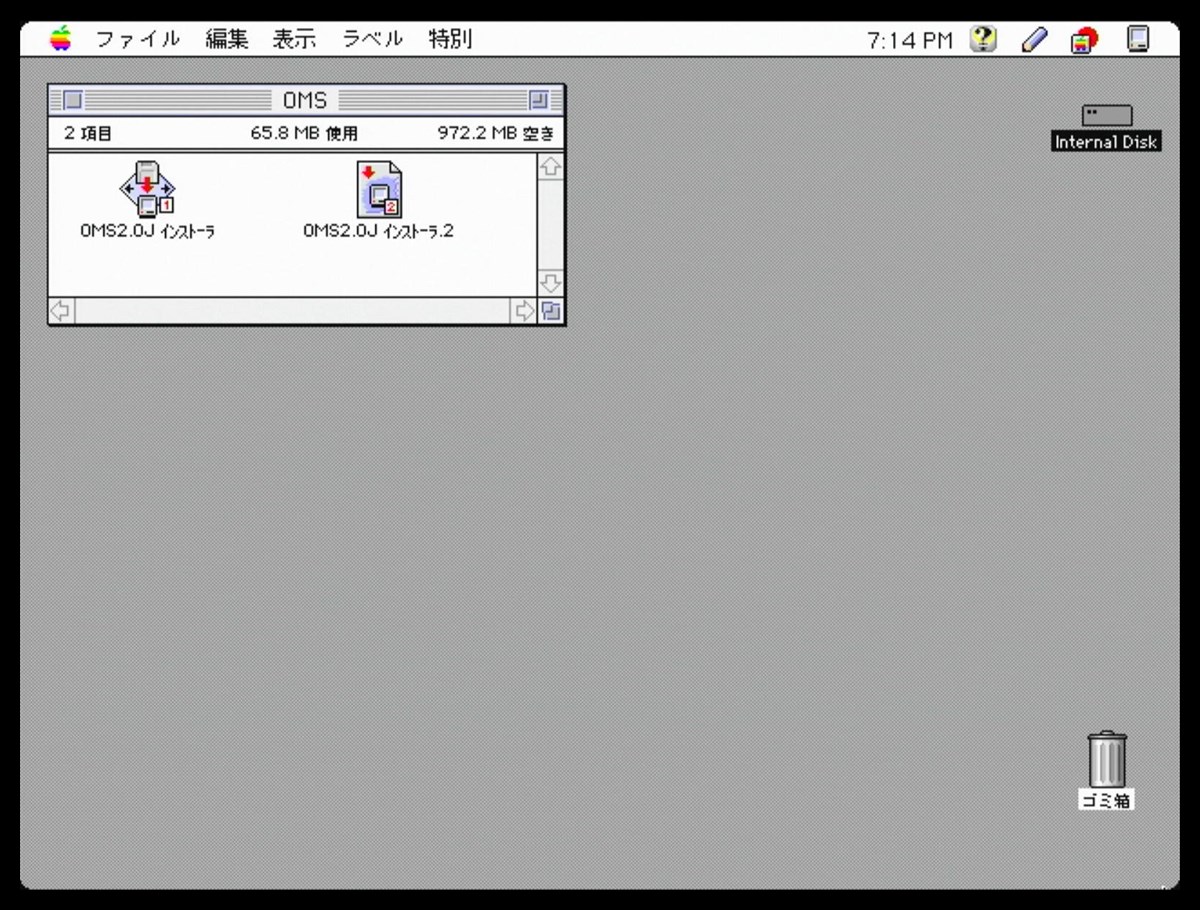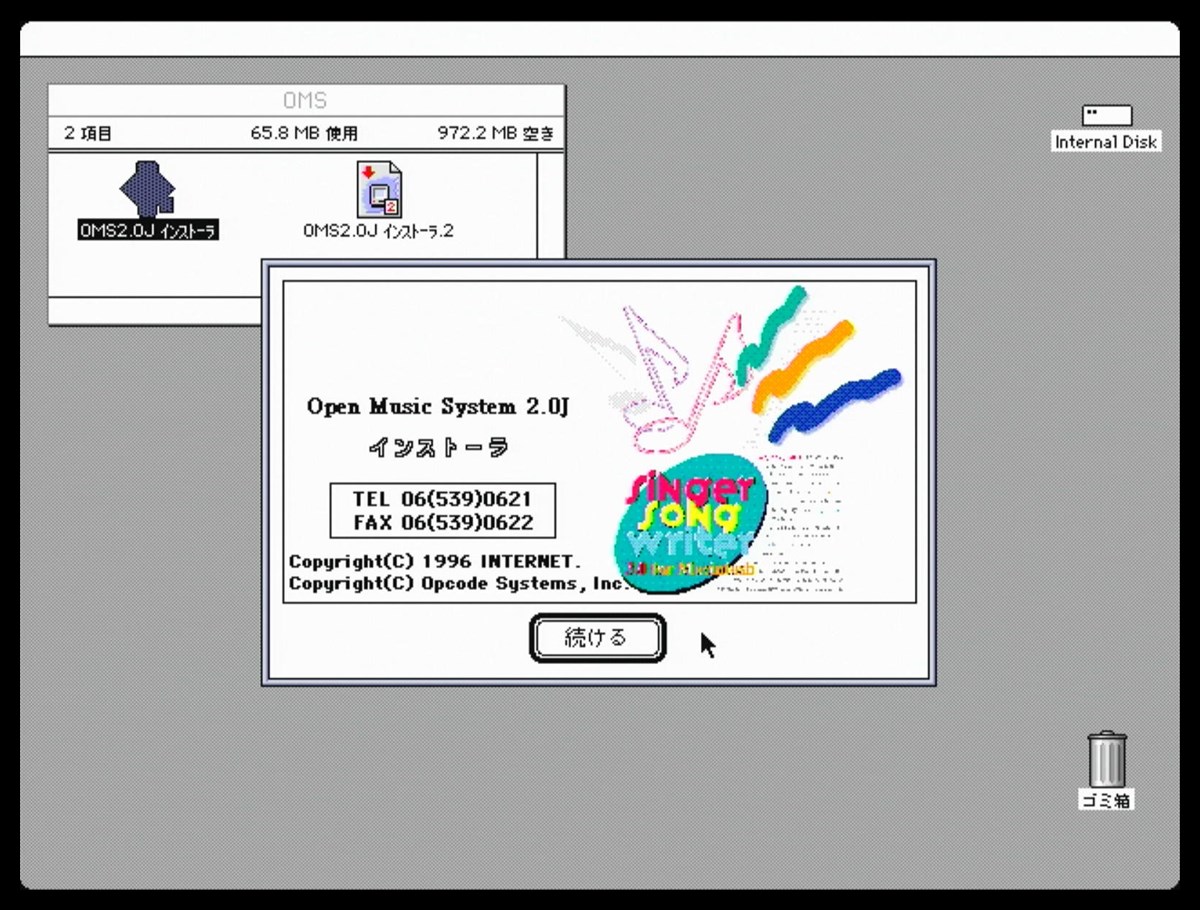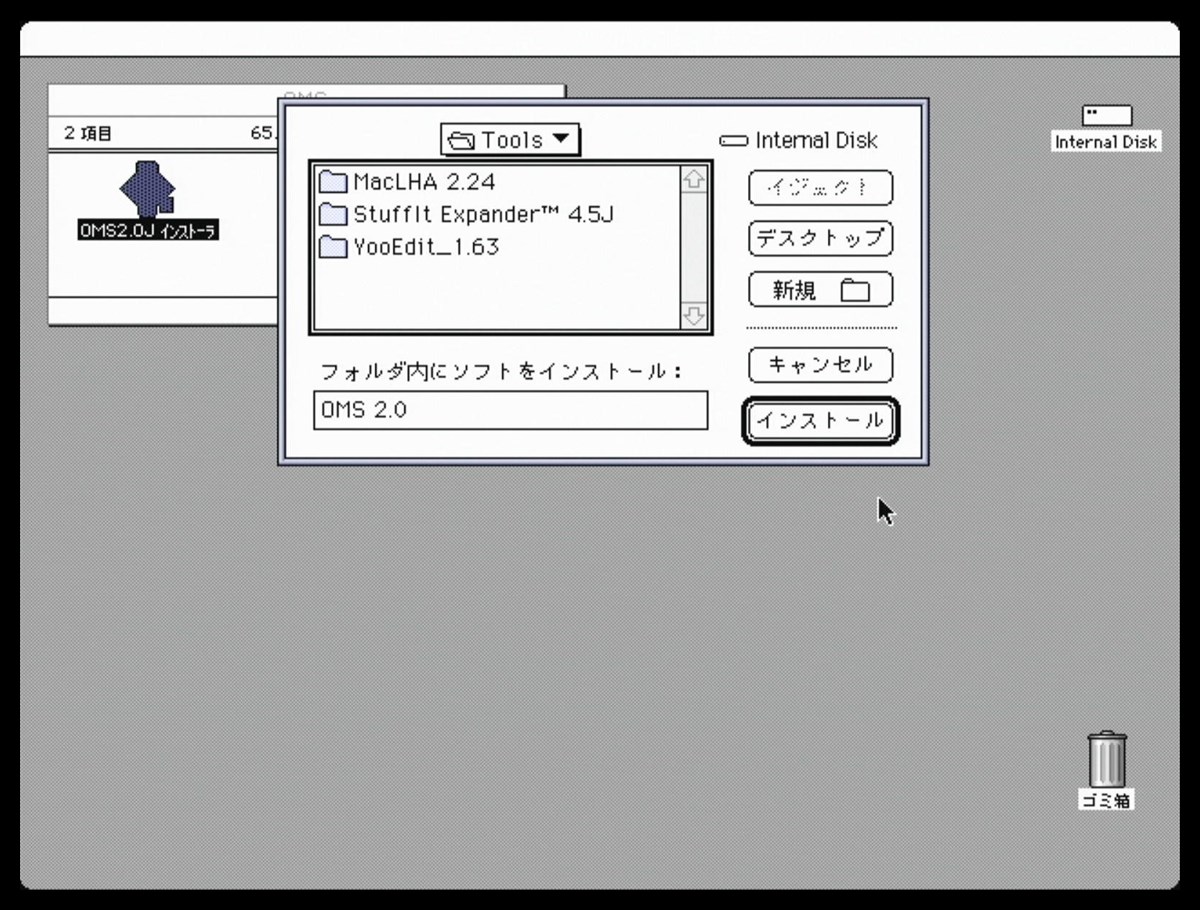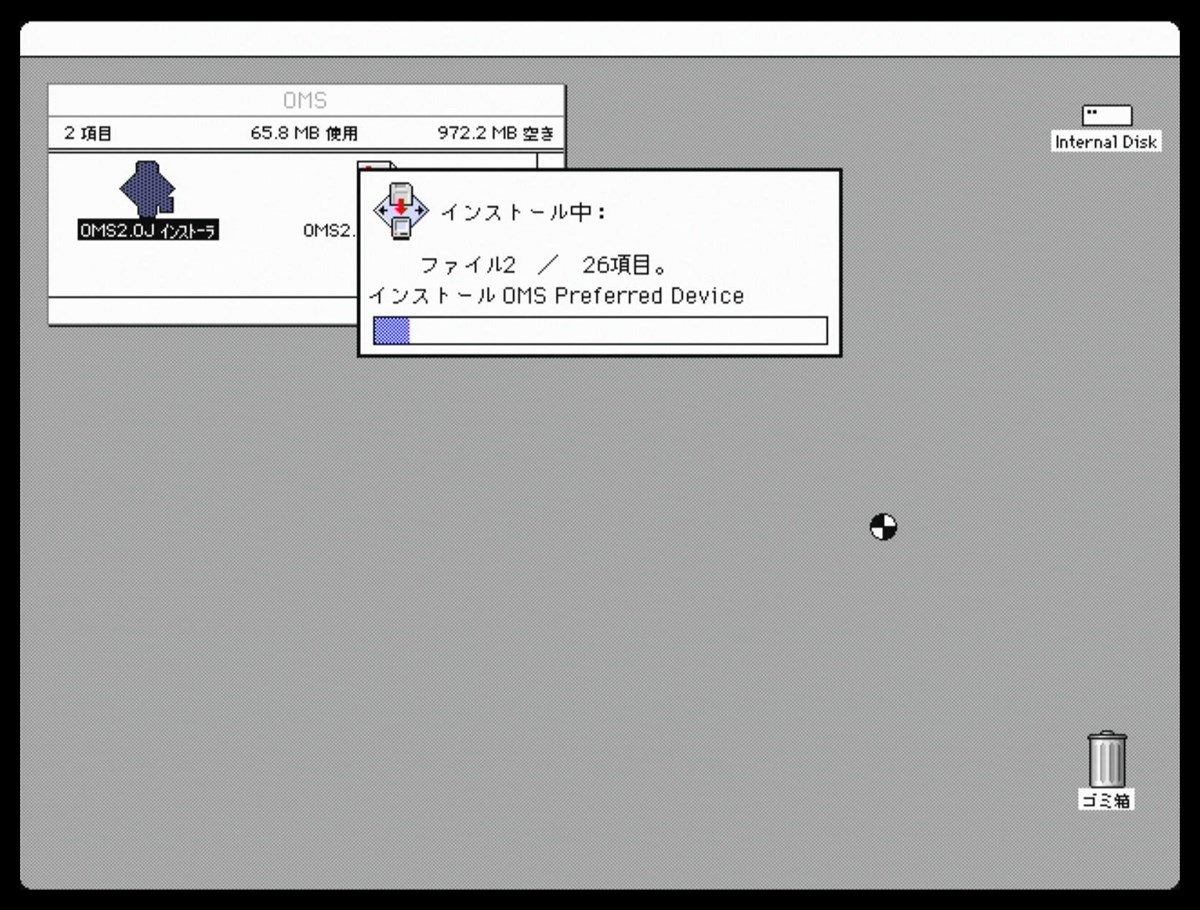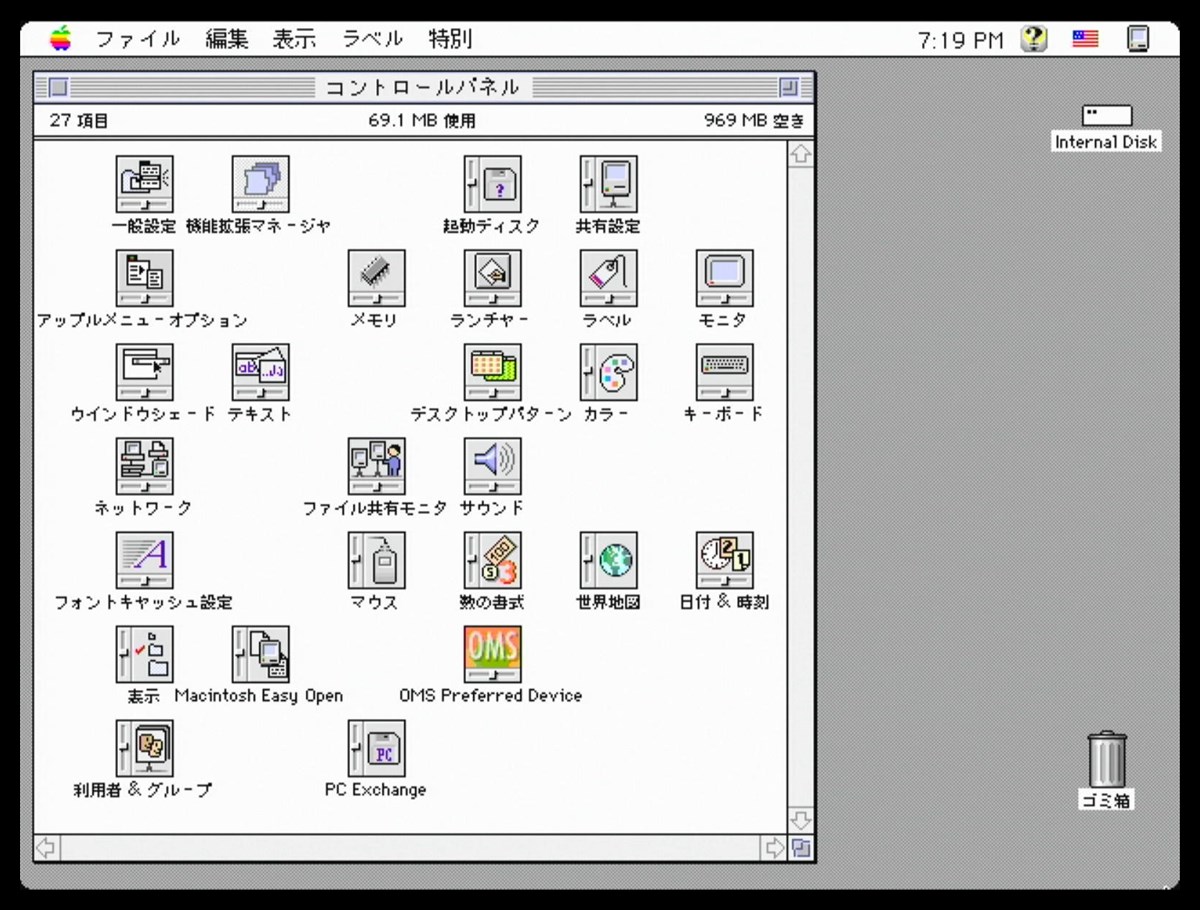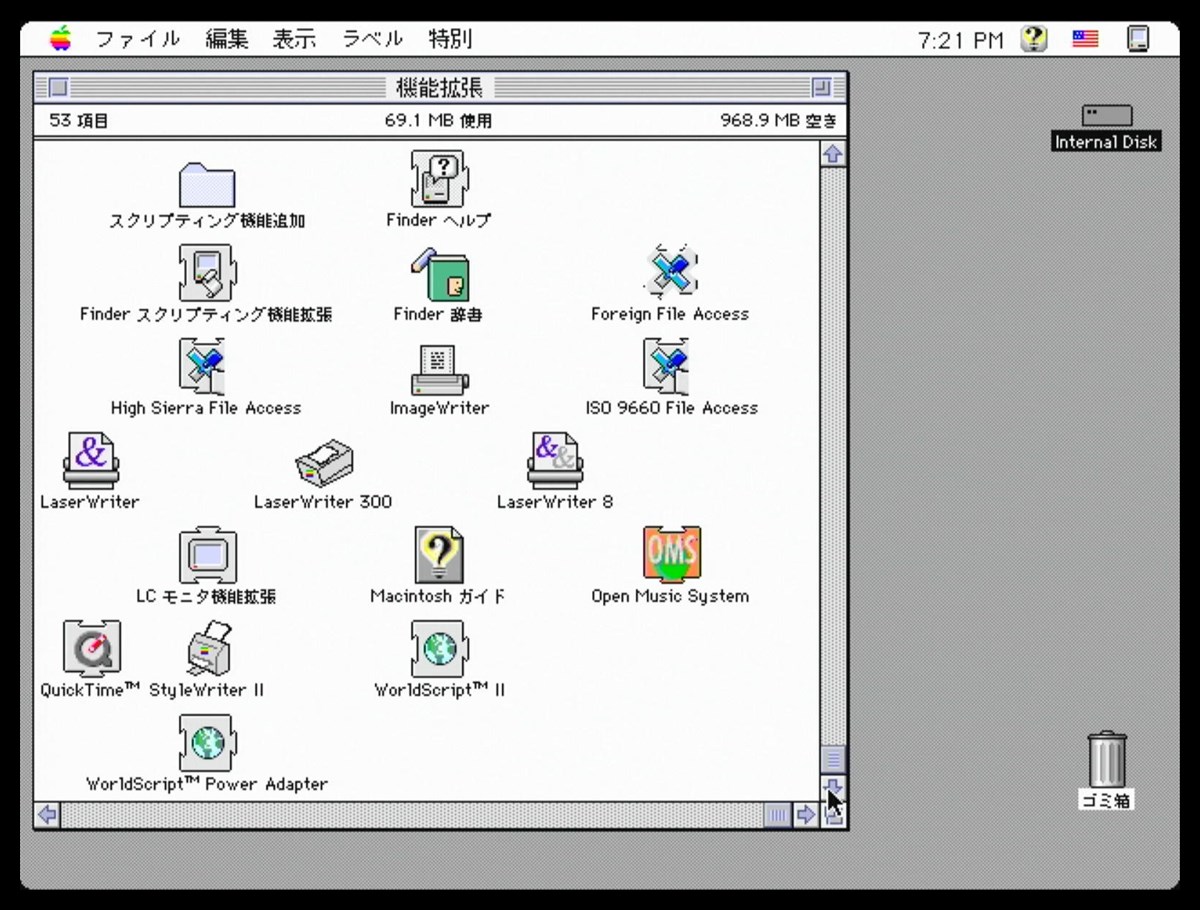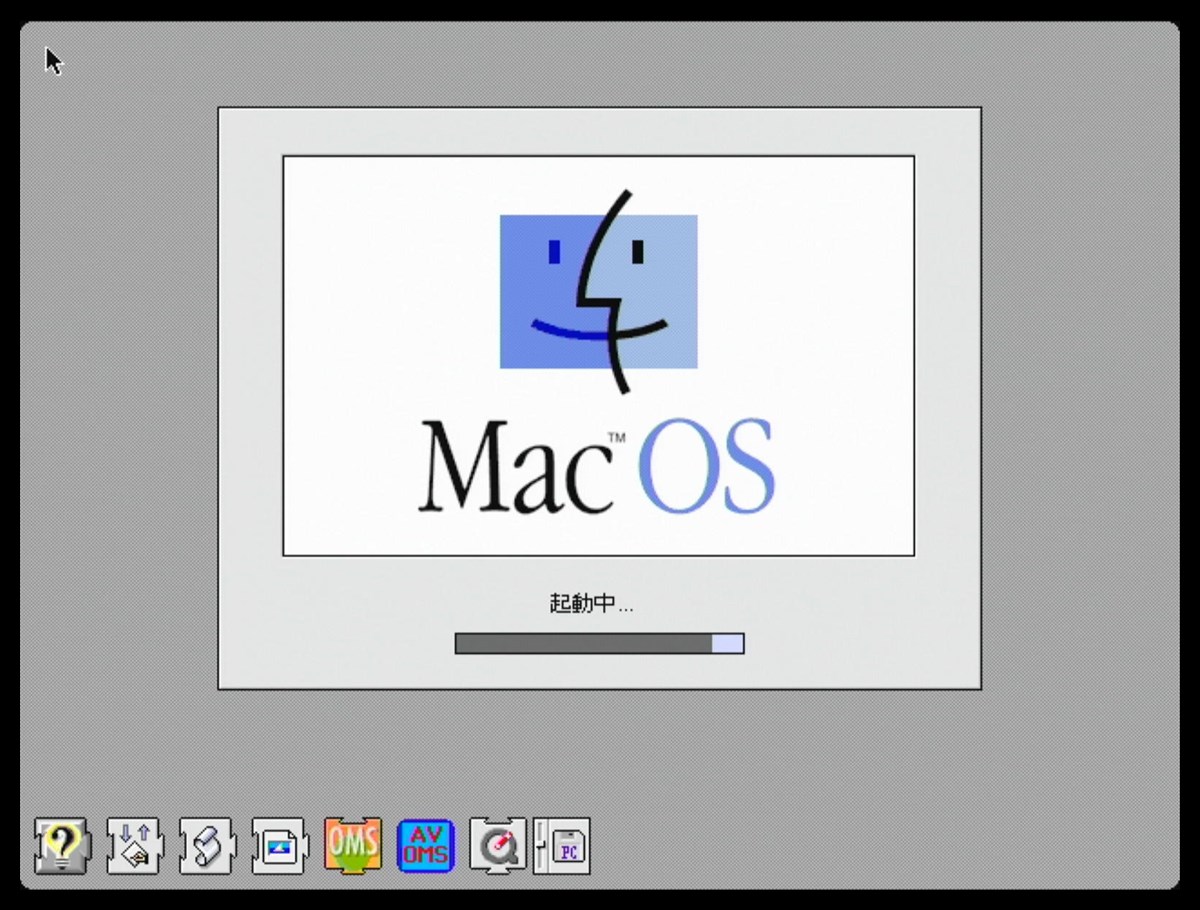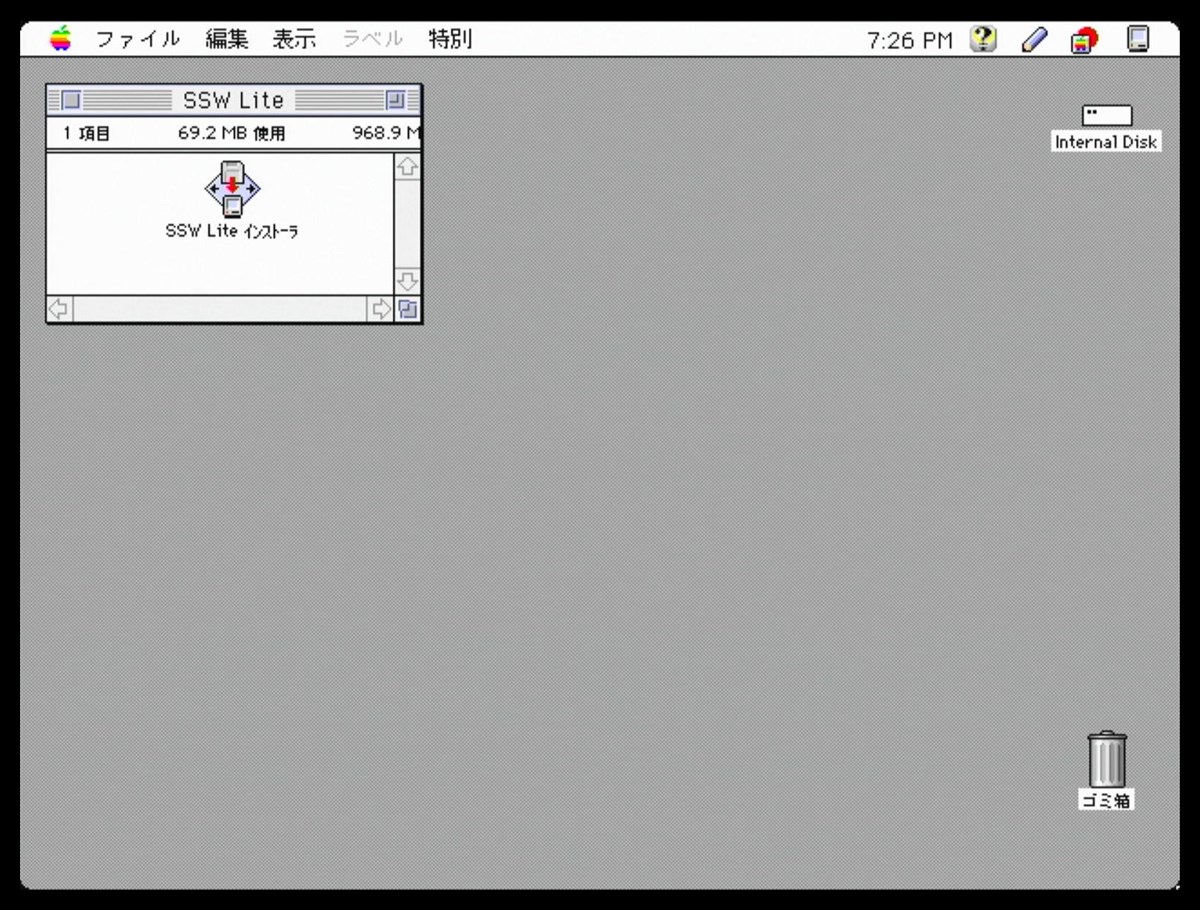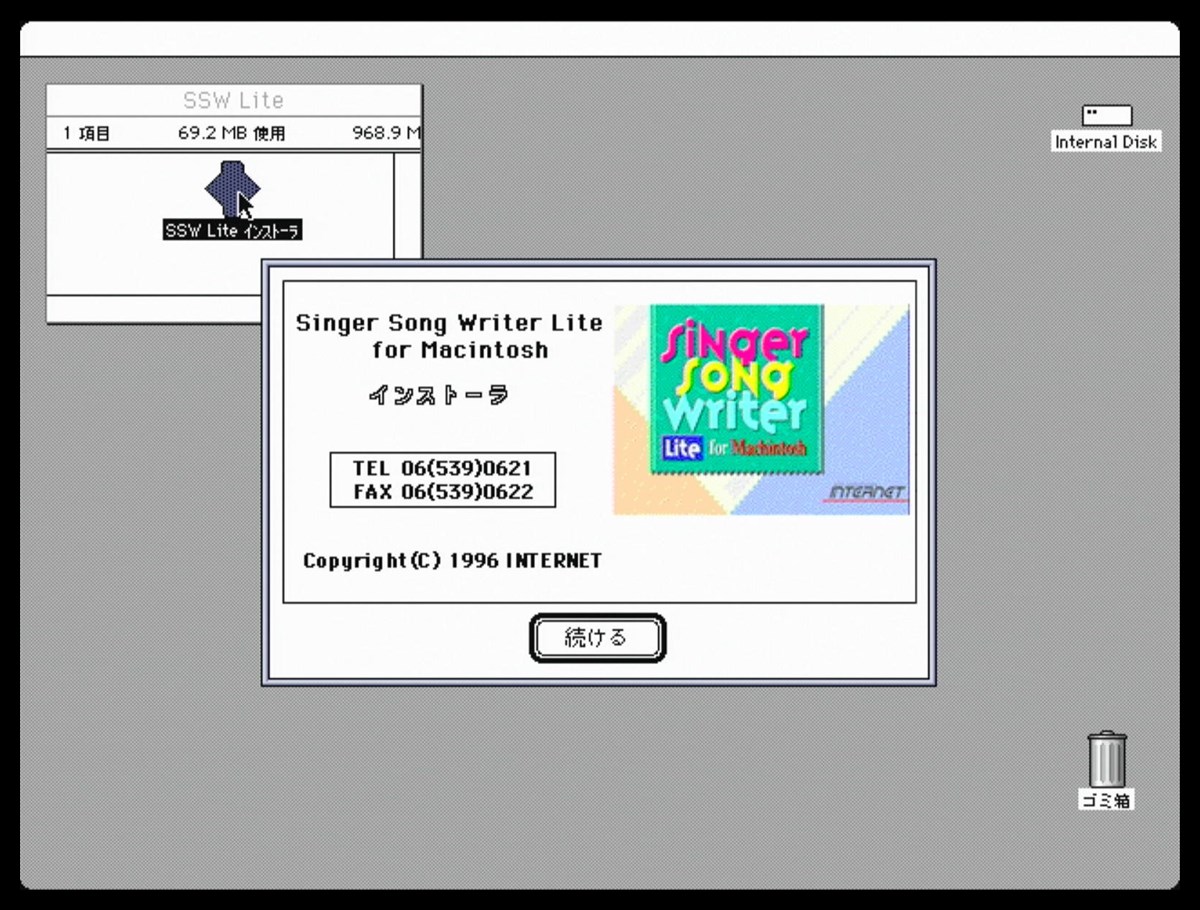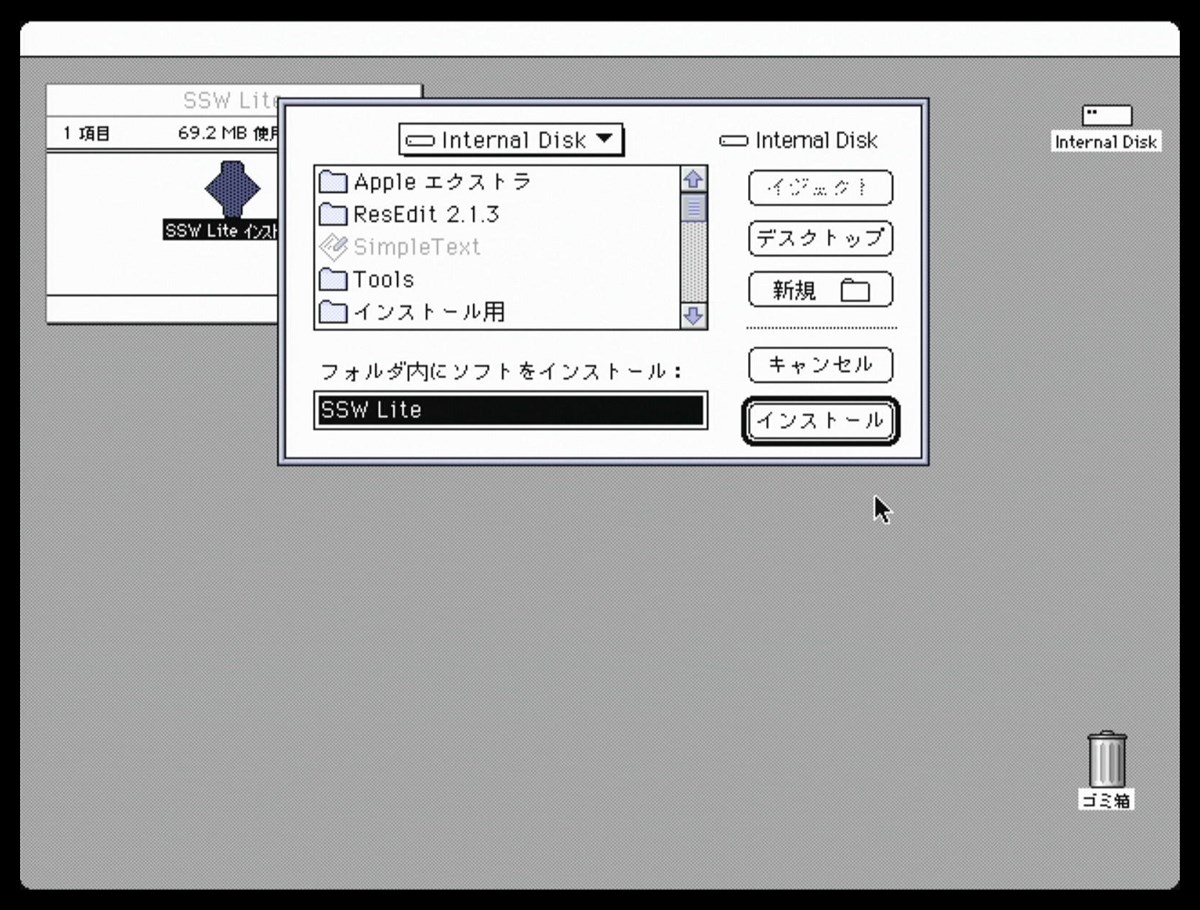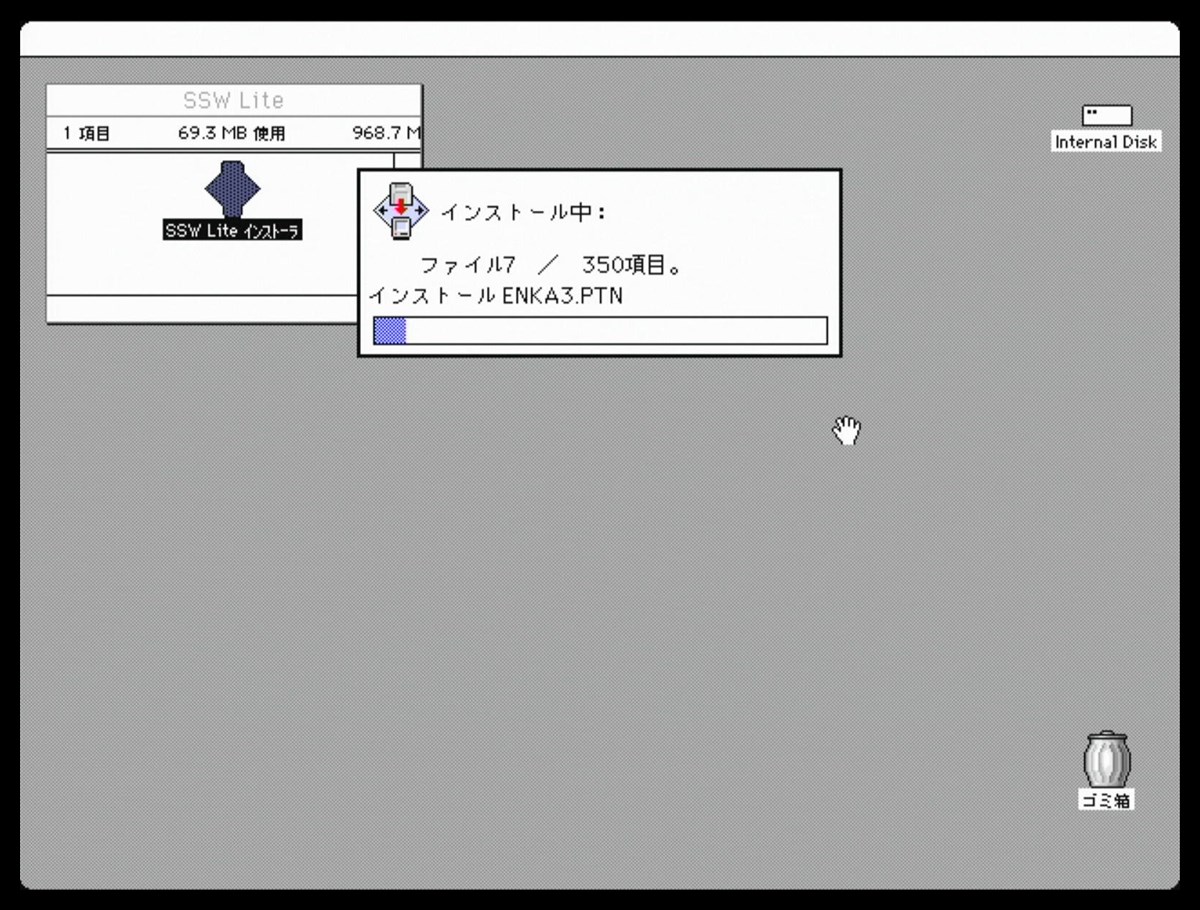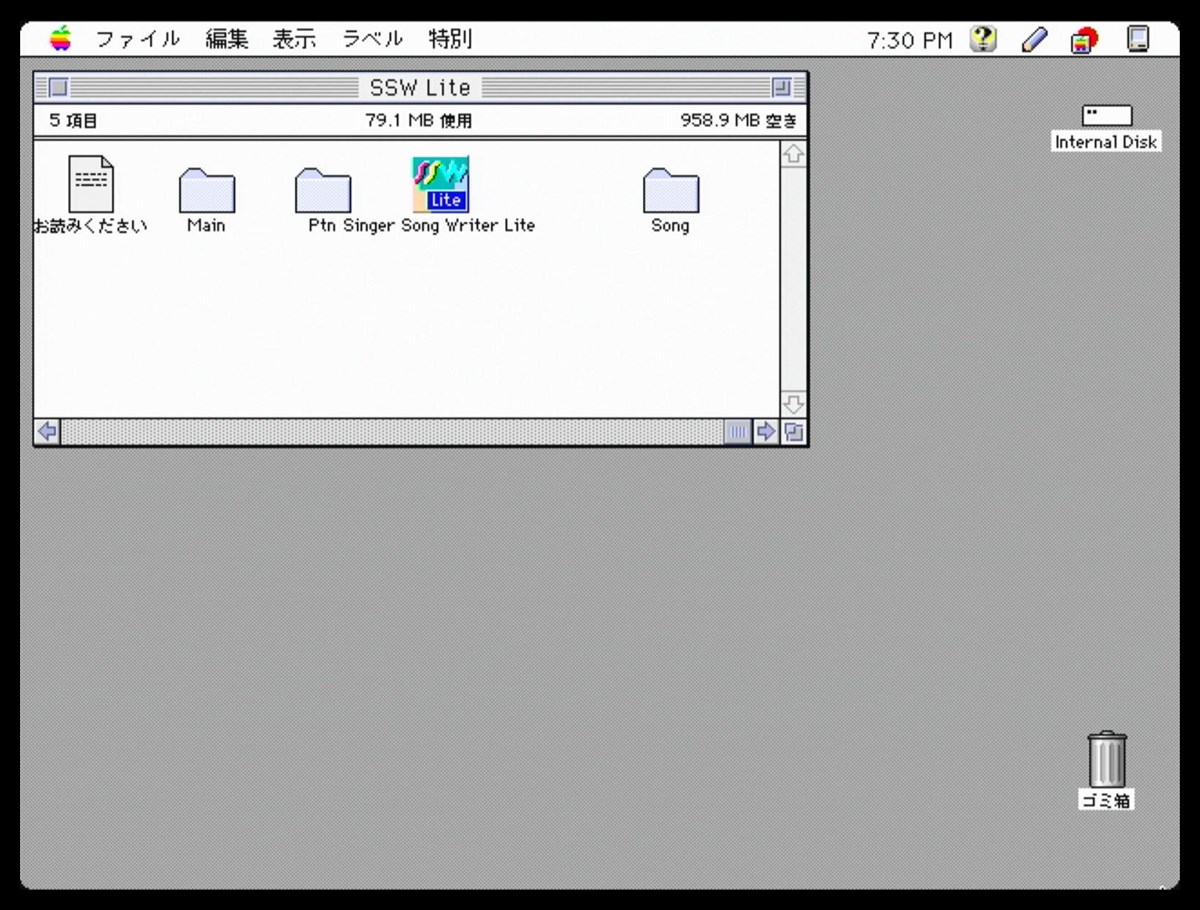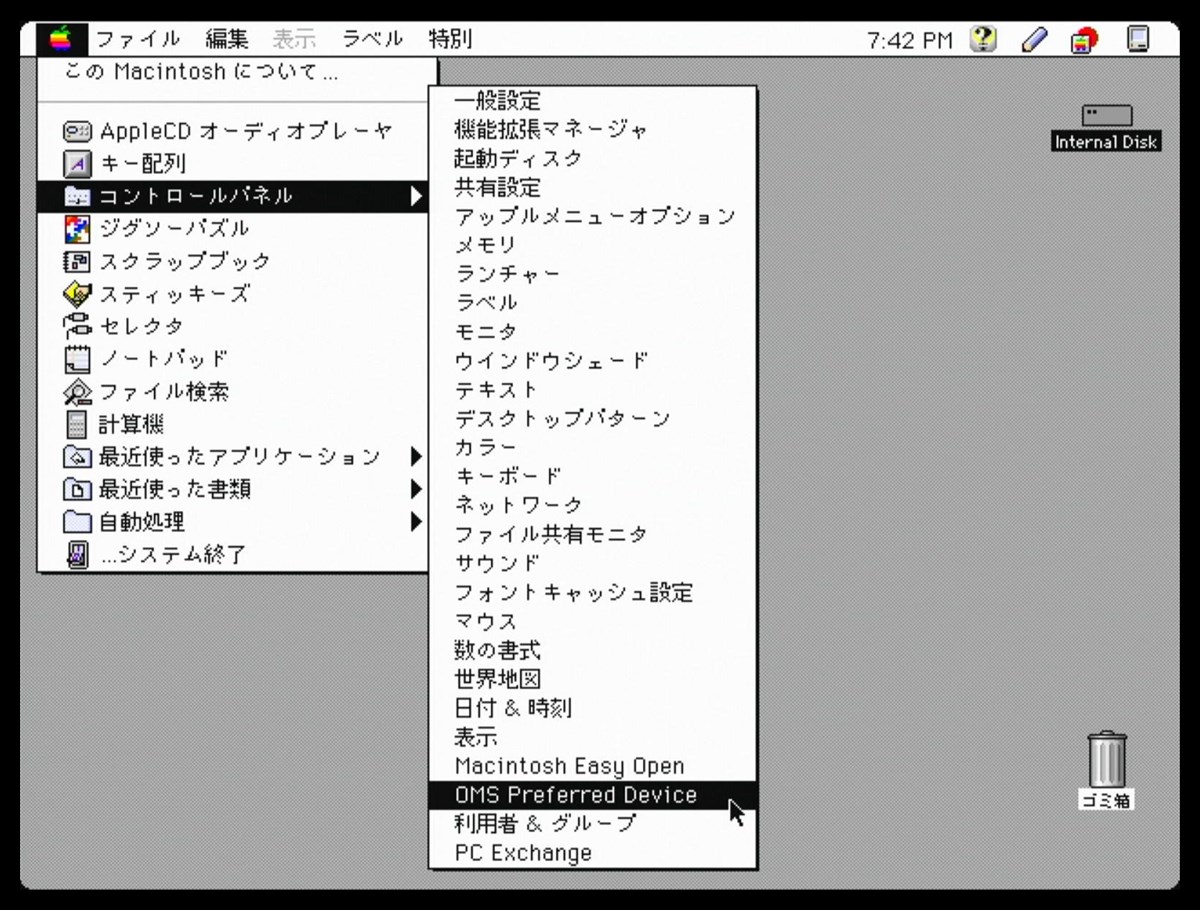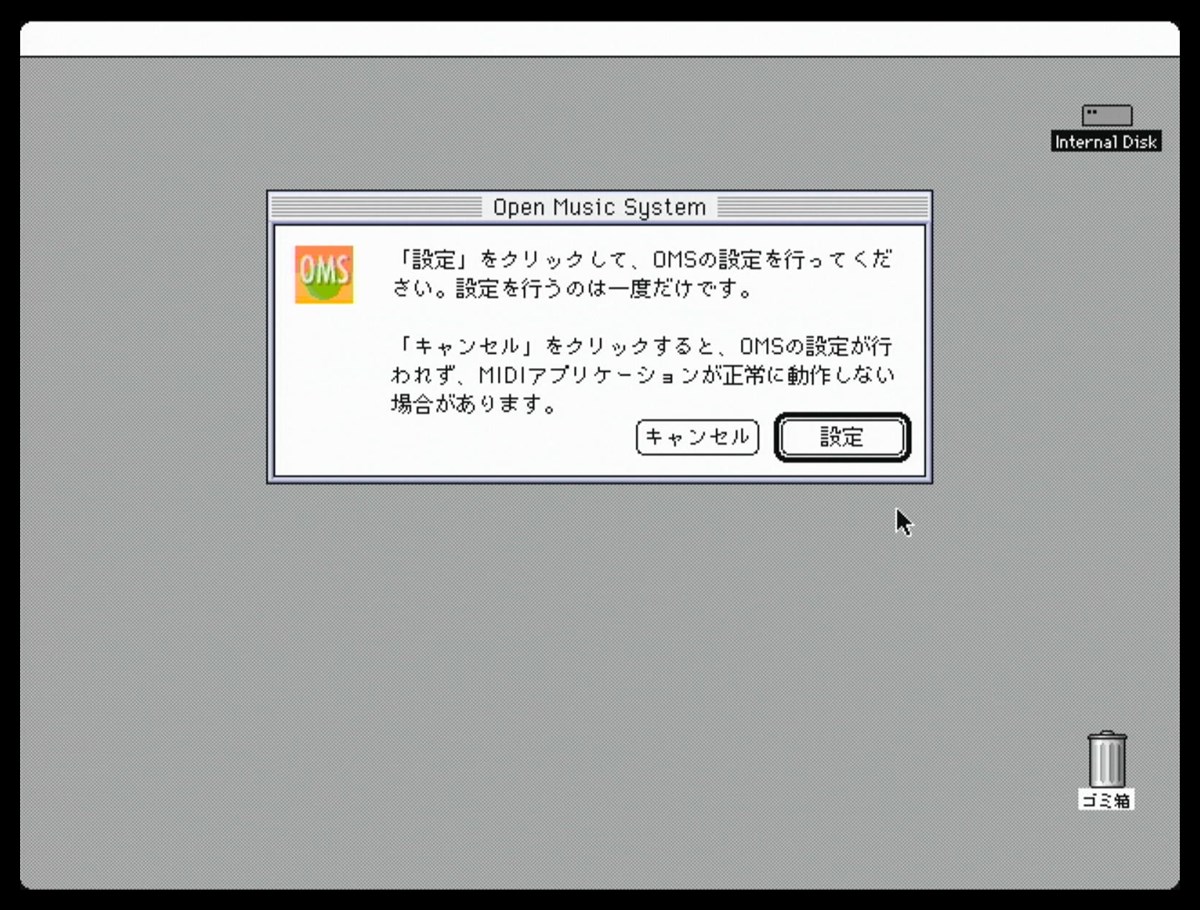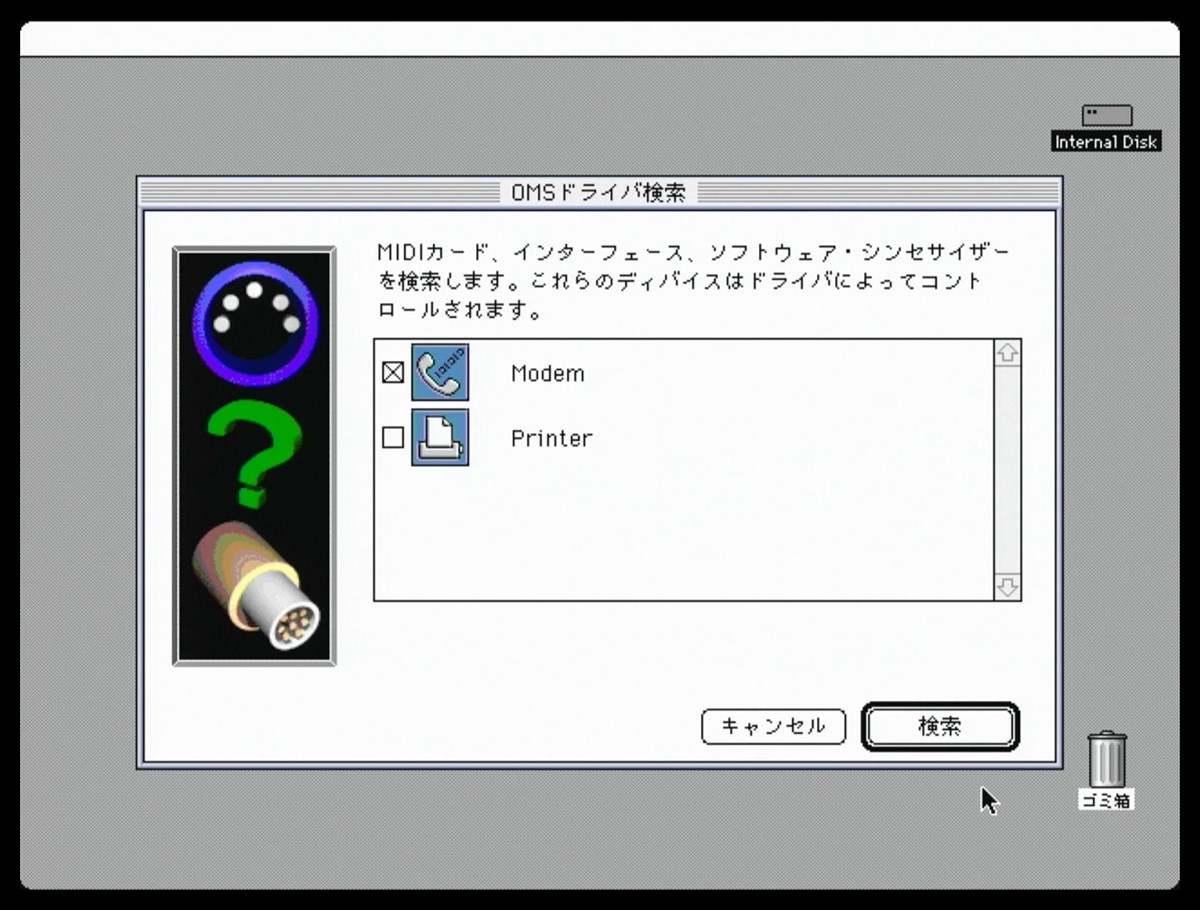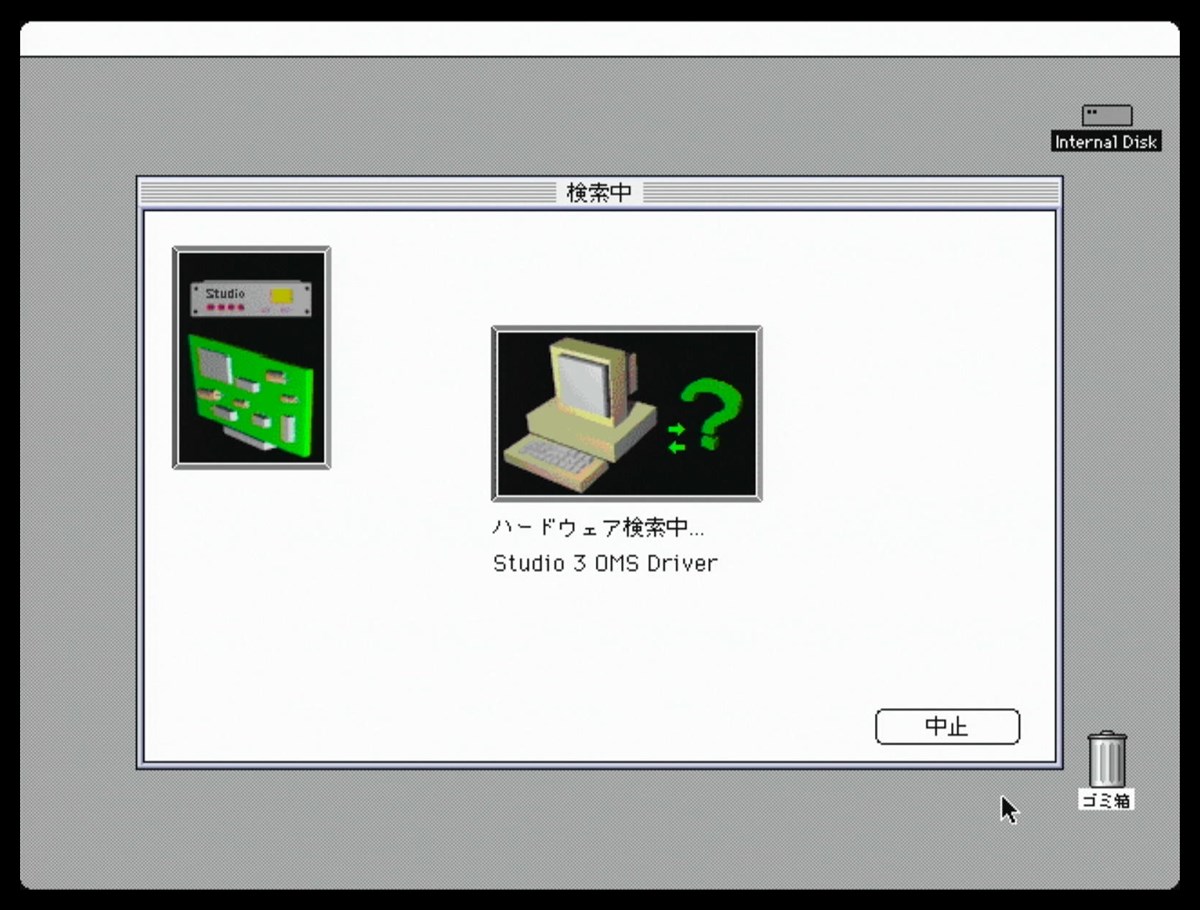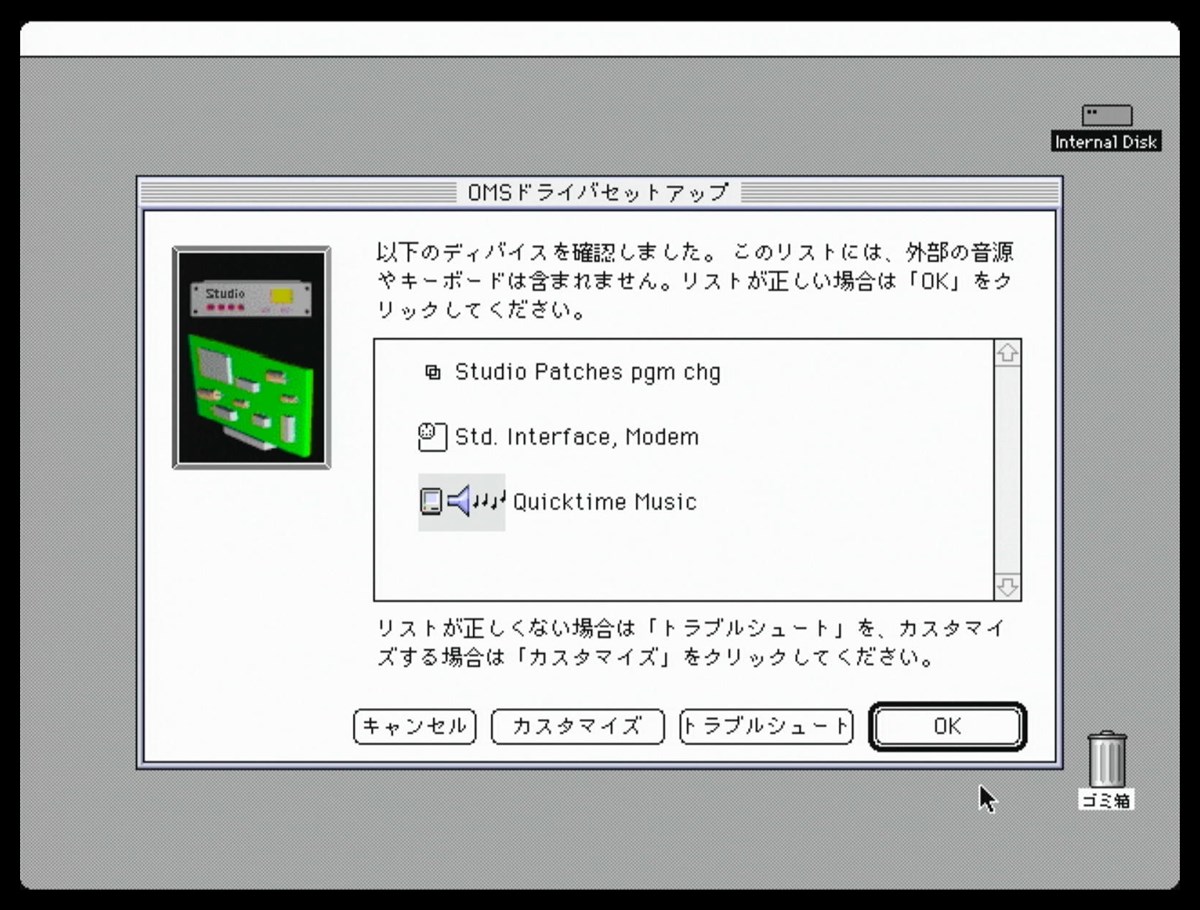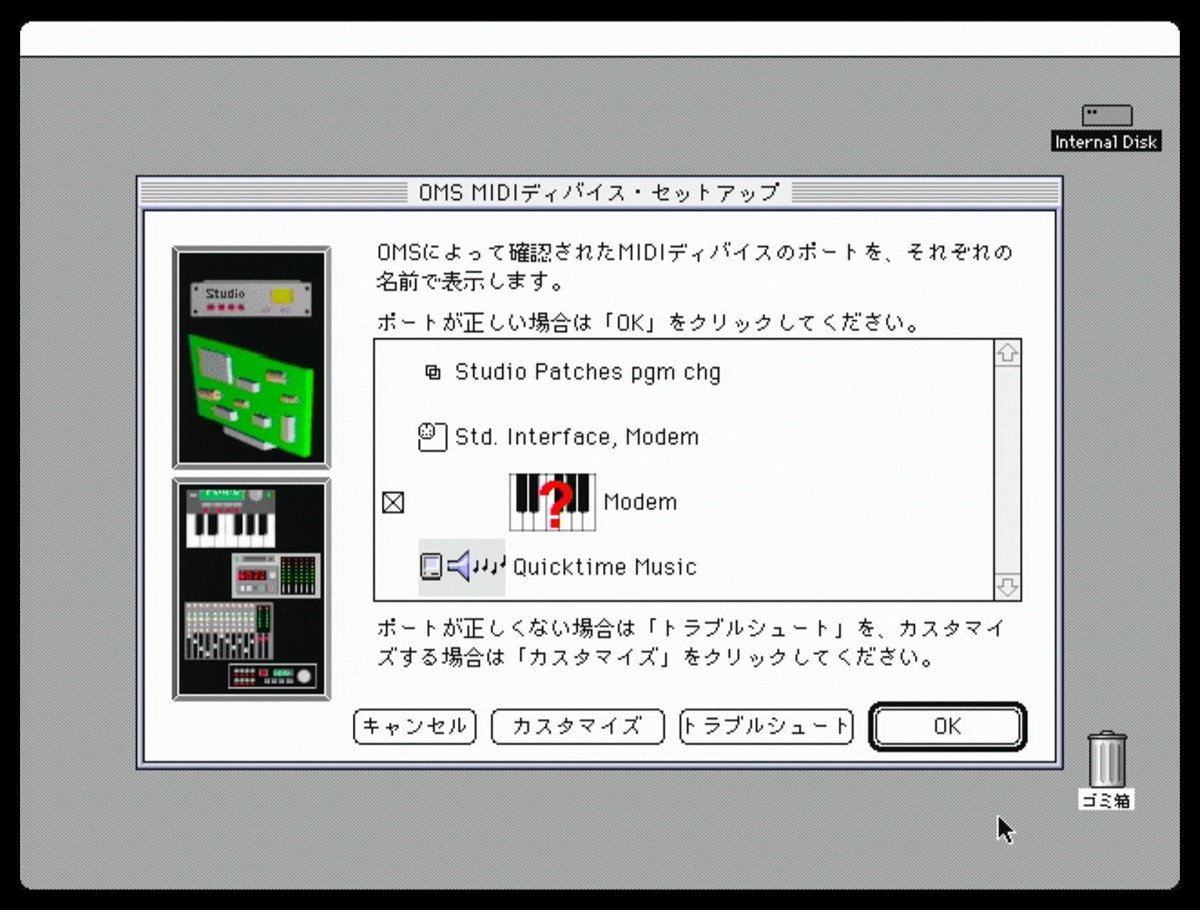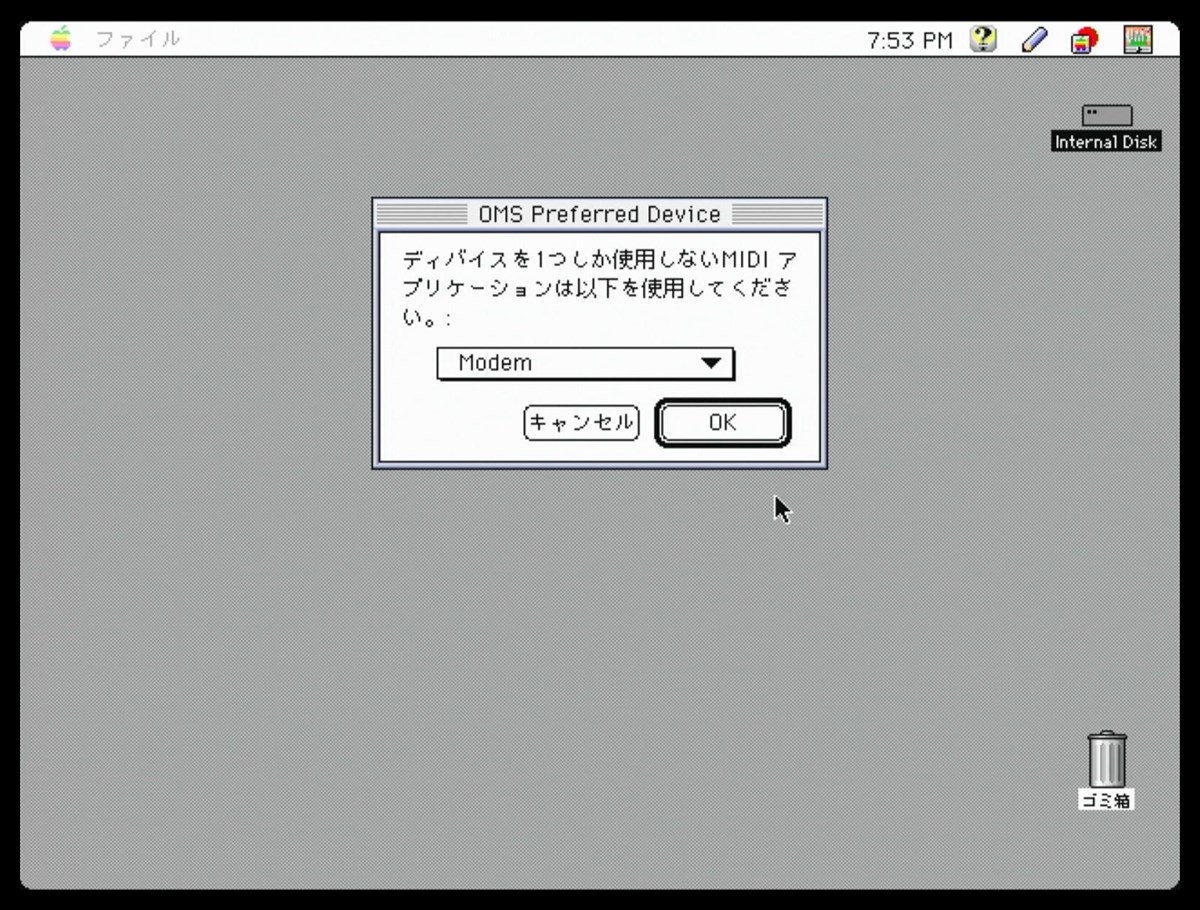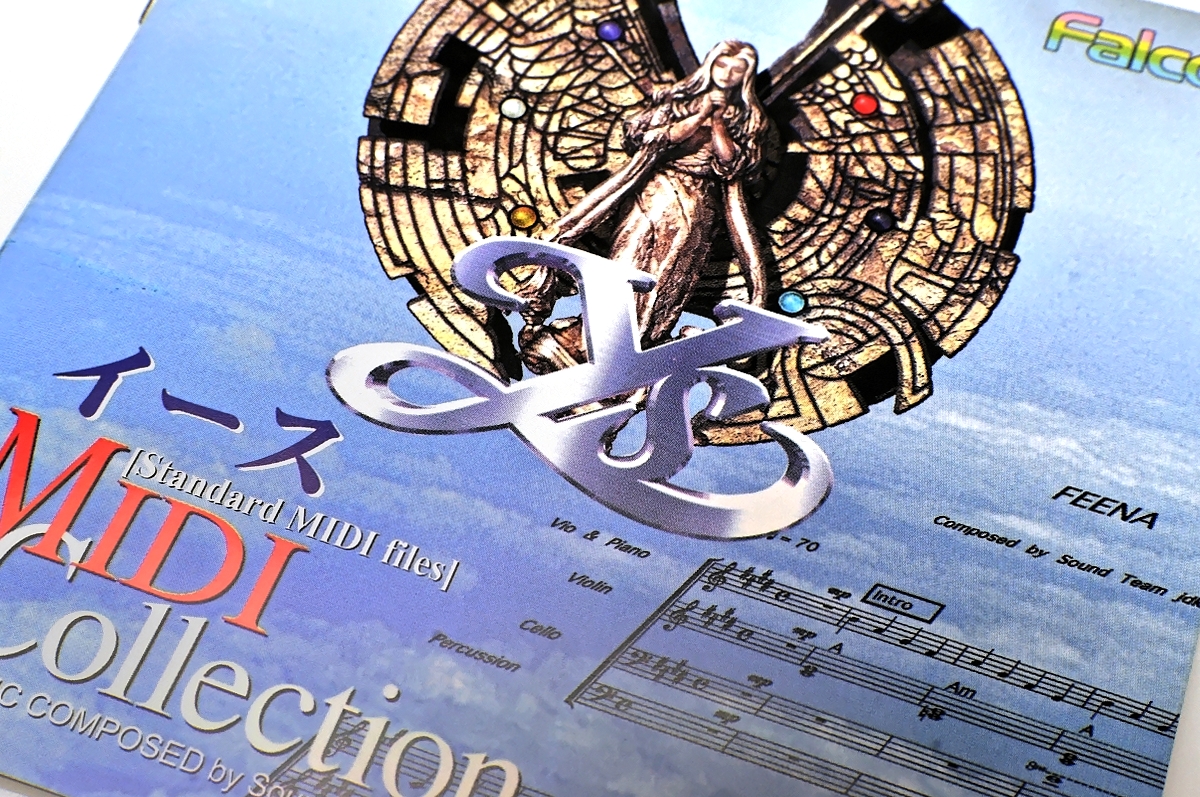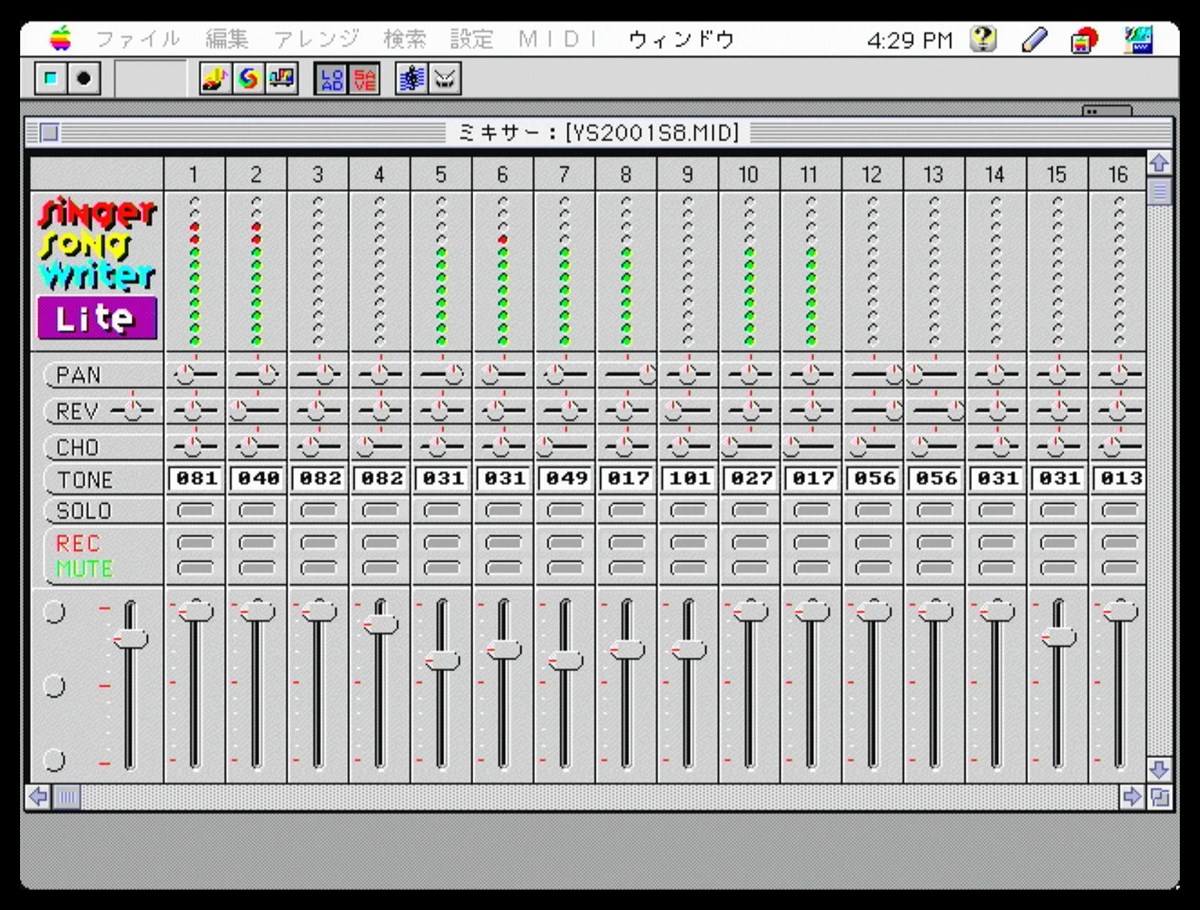Macintosh LC IIIでDTM(SSW Lite Ver 1.00)

復活を遂げたMacintosh LC IIIにDTM(デスクトップミュージック)環境を構築します。使用するMIDIアプリケーションは「Singer Song Writer Lite for Macintosh Version 1.00(SSW Lite Ver 1.00)」です。また、MIDI音源として「Roland SOUND Canvas SC-8850」を使用します。
本記事に登場するMacintosh LC IIIは、製造からすでに30年ほど経過しており、経年劣化による事故を招く恐れがあります。本記事を参考にされる場合は、変化や異常を感じたら、すぐに使用を中止してください。
復活までの道のり
MIDI音源の接続
Roland SOUND Canvas SC-8850
本記事では、MIDI音源として「Roland SOUND Canvas SC-8850」を使用します。SC-8850は、64パート128ボイスのマルチティンバー音源で、多彩な1,640音色とドラムセット63種類を備えています。
SC-8850とコンピューターを接続する場合、MIDIコネクター・シリアルコネクター・USBコネクターを使う方法があります。本記事では、シリアルコネクターを使用します。SC-8850の背面にあるシリアルコネクター(SERIAL)にシリアルケーブルを接続して、コンピュータースイッチを「Mac」に合わせます。
シリアルケーブルのもう一方は、Macintosh LC IIIのModemポートに接続します。
以上で、Macintosh LC IIIとSC-8850の接続は完了です。音を鳴らすために、SC-8850のライン出力にスピーカーシステム、またはヘッドフォン端子にヘッドフォンなどを接続します。
インストール
続いて、Macintosh LC IIIに必要なソフトウェアをインストールします。インストールするのは「OMS(Open Music System)」と「Singer Song Writer Lite for Macintosh Version 1.00(SSW Lite Ver 1.00)」です。
OMS(Open Music System)
OMS(Open Music System)は、MIDIアプリケーションとMIDI音源の間に位置し、適切にMIDIデーターを送受信するためのソフトウェアです。
「OMS2.0J インストーラ」を起動します。
「続ける」をクリック。
インストール先を選択して「インストール」をクリック。
インストールが完了するまでしばらく待ちます。
インストール完了。
コントロールパネルに「OMS Preferred Device」が追加されます。
拡張機能に「Open Music System」が追加されます。
いったん再起動して、アイコンパレードに「OMS」と「AV OMS」が表示されることを確認します。
Singer Song Writer Lite for Macintosh Version 1.00
「SSW Lite インストーラ」を起動します。
「続ける」をクリック。
インストール先を選択して「インストール」をクリック。
インストールが完了するまでしばらく待ちます。
インストール完了。
OMSの設定
Macintosh LC IIIのModemポートに接続したSC-8850をMIDIの出力先として設定します。この設定により、MIDIアプリケーション(今回はSinger Song Writer Lite)からSC-8850が使用できるようになります。
OMSの設定
「アップルメニュー」>「コントロールパネル」>「OMS Preferred Device」の順に選択します。
「設定」をクリック。
「Modem」にチェックをつけて「検索」をクリック。
検索が終わるまでしばらく待ちます。
検索結果に「Std. Interface, Modem」があることを確認して「OK」をクリック。
「Modem」にチェックをつけて「OK」をクリック。
「OK」をクリック。
以上で、OMSの設定が完了しました。
SMF(スタンダードMIDIファイル)の再生
DTM環境が整ったので音楽を再生します。Singer Song Writer Liteにもサンプル曲が収録されていますが、せっかくなので「イース MIDI Collection」から一曲。
このコレクションには、SMF(スタンダートMIDIファイル)として28曲が収録されており、そのうち4曲がSC-88専用アレンジ版となっています。その中から「TO MAKE THE END OF BATTLE」を読み込んで再生します。
SC-8850に接続したスピーカーシステム、またはヘッドフォンから曲が再生されれば成功です。
アレンジは異なりますが、Falcom Sound Team jdkによる「イースI & IIクロニクルズ オリジナルサウンドトラック」から「TO MAKE THE END OF BATTLE」をどうぞ。
日本ファルコム Ys I&II Chronicles オリジナルサウンドトラック
PSP『イースI&IIクロニクルズ』のクロニクルズアレンジVerを収録した2枚組CD! 大人気「TO MAKE THE END OF BATTLE」は、ゲームVerとデモVerを収録。